本ヘルプセンターは英語版を翻訳したものです。また、一部には翻訳ソフトウエアにより機械的に翻訳した内容が含まれます。翻訳については順次対応しておりますが、最新の情報になっていない場合があります。最新の情報は英語版のページでご確認ください。表示言語は、画面右上の言語名をクリックして切り替えられます。
本ヘルプセンターの一部の記事には外部リンクが含まれています。万一リンク切れなどお気づきの点がございましたら、お手数ですが弊社サポート窓口までご連絡ください。
NSX環境からのDeep Securityのアンインストール
Deep SecurityをNSX環境からアンインストールすると、Deep Security Virtual ApplianceがNSX Data Center for vSphere (NSX-V) またはNSX-Tから削除され、関連するすべての履歴がDeep Security Managerから削除されます。
このページのトピック:
- NSX-V環境からのDeep Securityの自動アンインストール
- NSX-V環境からのDeep Securityの手動アンインストール
- NSX-T環境からのDeep Securityの手動アンインストール
NSX-V環境からのDeep Securityの自動アンインストール
- 開始する前に、NSX-V環境があることを確認します。NSX-T環境での自動アンインストールはサポートされていません。
- Deep Security Managerで、[コンピュータ] に進みます。
- 左側のナビゲーションツリーでvCenterを右クリックして、[VMware vCenterの削除] を選択します。
- 次のいずれかのオプションを選択します。
- VMware vCenterおよびすべての下位コンピュータ/グループをDSMから削除します: vCenterとすべての仮想マシンのレコード (割り当てられているDeep Securityのポリシーとルールを含む) を削除します。
- VMware vCenterを削除しますが、コンピュータのデータおよびグループの階層は維持します: vCenterを削除しますが、階層構造と仮想マシンのレコード (割り当てられているDeep Securityのポリシーとルールを含む) は維持します。
- VMware vCenterを削除し、コンピュータのデータを維持しますが、階層はフラット化します: vCenterを削除しますが、仮想マシンのレコード (割り当てられているDeep Securityのポリシーとルールを含む) は維持します。vCenterの階層構造は1つのグループにまとめられます。
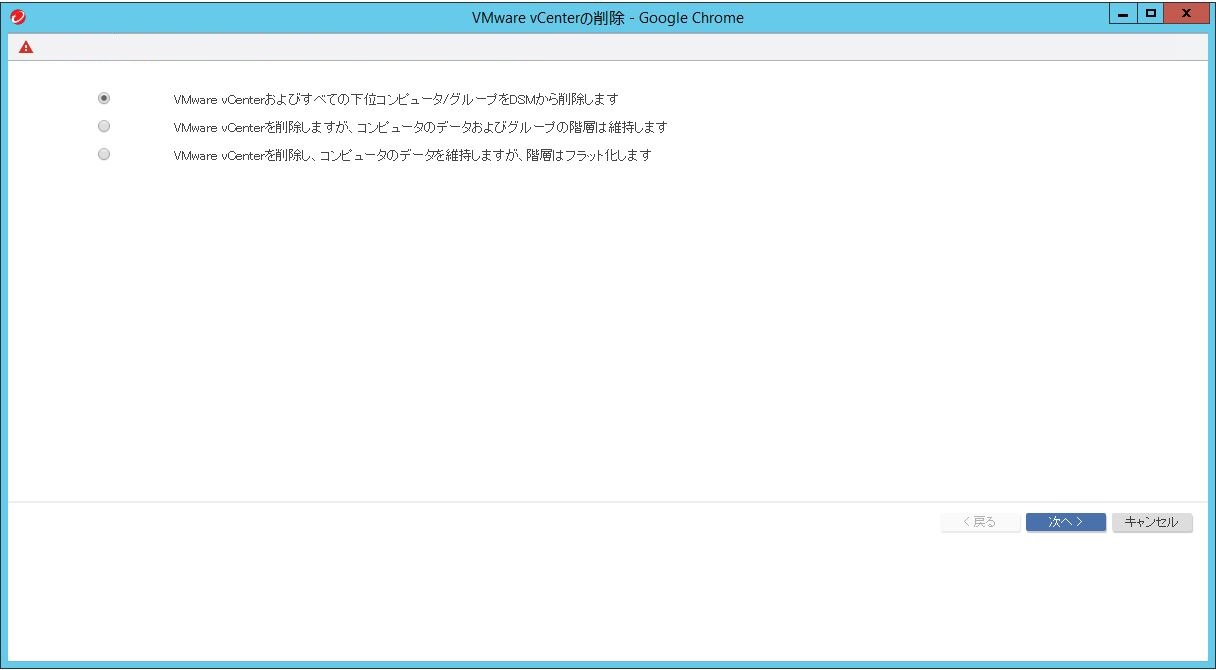
- いずれかのオプションを選択した後、[次へ] をクリックします。
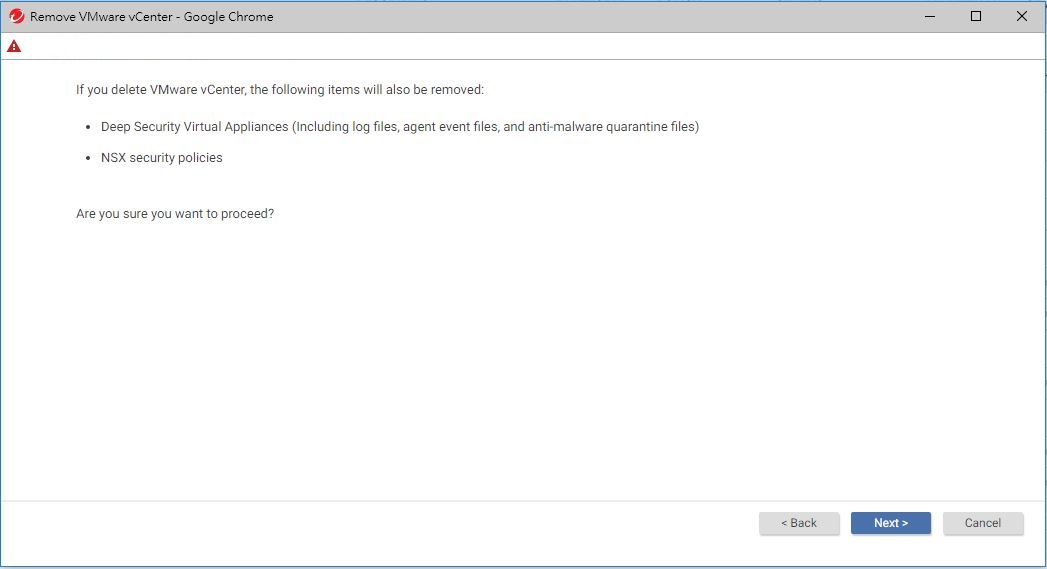
- もう一度 [次へ] をクリックして、削除を続行します。
たとえば1番目のオプションである [VMware vCenterおよびすべての下位コンピュータ/グループをDSMから削除します] を選択した場合は、NSX環境からDeep Security Virtual ApplianceおよびNSXのすべてのポリシーが自動的に削除されます。
「VMware vCenterが正常に削除されました」という処理の成功を通知するメッセージが表示されます。
Deep Security ManagerとNSX Managerの接続が切断されている場合、「VMwareからDeep Securityを削除できません」というエラーが表示されることがあります。このエラーが発生した場合は、NSX ManagerからDeep Securityサービスを手動で削除する必要があります。詳細については、次のセクションを参照してください。
NSX-V環境からのDeep Securityの手動アンインストール
このセクションが該当するのは、NSX-V環境のみです。NSX-T環境の手順については、NSX-T環境からのDeep Securityの手動アンインストールを参照してください。
NSX-V環境からのDeep Securityの自動アンインストールの手順に従ってvCenterをDeep Security Managerから削除する際に「VMwareからDeep Securityを削除できません」というエラーが表示された場合は、Deep Security ManagerとNSX Managerの接続が切断されている可能性があります。このエラーが発生した場合は、NSX ManagerからDeep Securityを手動で削除する必要があります。
最初に、Deep Security ManagerからNSX Managerを削除します
- Deep Security Managerで、[コンピュータ] に進みます。
- 左側のナビゲーションツリーでvCenterを右クリックして、[プロパティ] を選択します。
- [NSX Manager] タブで、[NSX Managerの削除] をクリックします。
- [OK] をクリックします。
次に、NSX Managerでトレンドマイクロのサービスを削除します
-
vSphere Web Clientで、[Home]→[Networking and Security]→[Service Composer]→[Security Policies] の順に移動します。
[Deep Security] セキュリティポリシーを削除します。
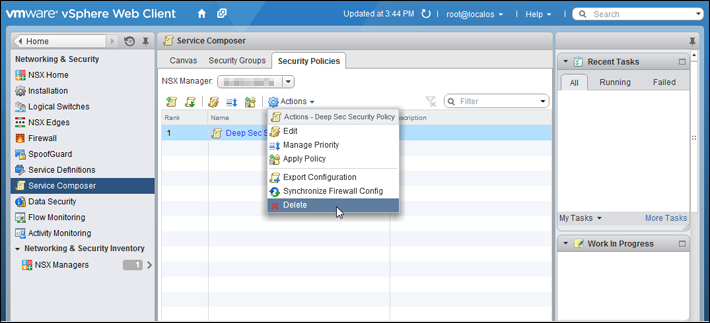
-
[Home]→[Networking and Security]→[Installation]→[Service Deployments] の順に移動します。
Trend Micro Deep Security サービスの配信を削除します。
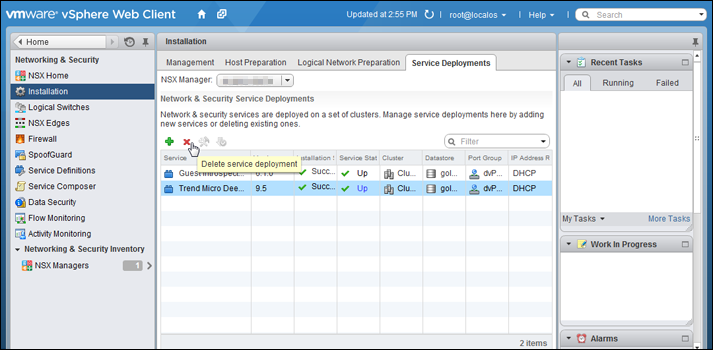
-
[Home]→[Networking and Security]→[Service Definitions]→[Service Managers] の順に移動します。
[Deep Security Service Manager] を選択し、鉛筆アイコンをクリックします。[Operational State] を選択解除します。
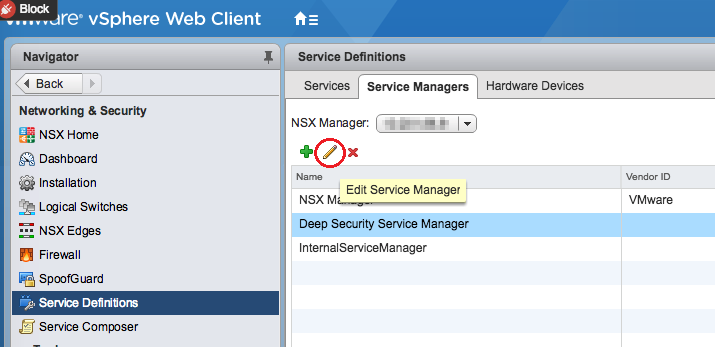
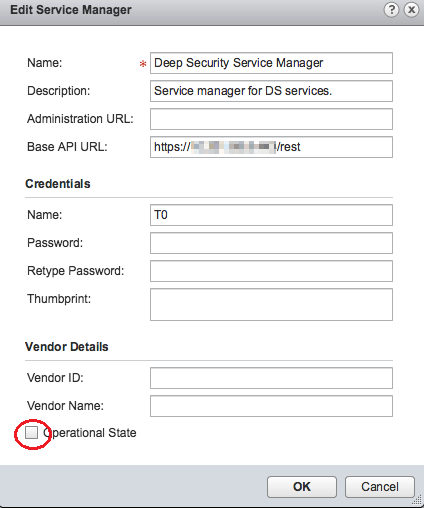
-
[Home]→[Networking and Security]→[Service Definitions]→[Services] の順に移動します。
[Trend Micro Deep Security] をクリックし、鉛筆アイコンをクリックします。
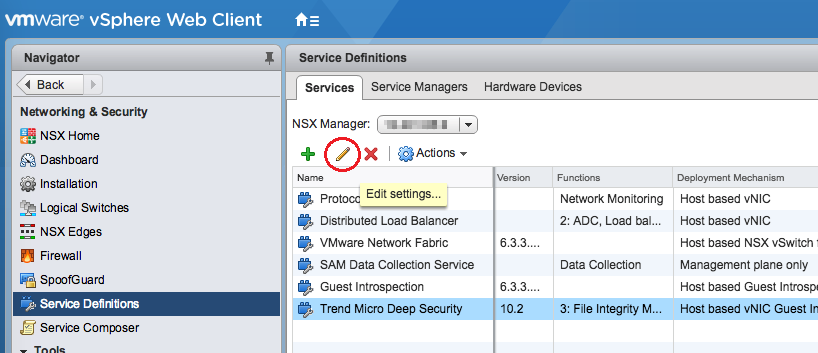
-
左側のナビゲーション画面で、[Service Instances] をクリックし、左側の [Trend Micro Deep Security-GlobalInstance] をクリックします。
メイン画面で、[Default (EBT)] を選択し、[Delete] をクリックしてサービスプロファイルを削除します。
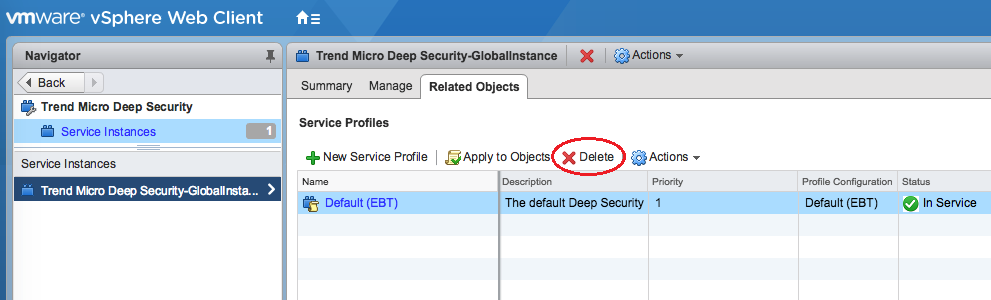
-
左側のナビゲーション画面で、[Service Instances] をクリックします。
メイン画面で、[Trend Micro Deep Security-GlobalInstance] を選択し、[Delete] をクリックしてサービスインスタンスを削除します。
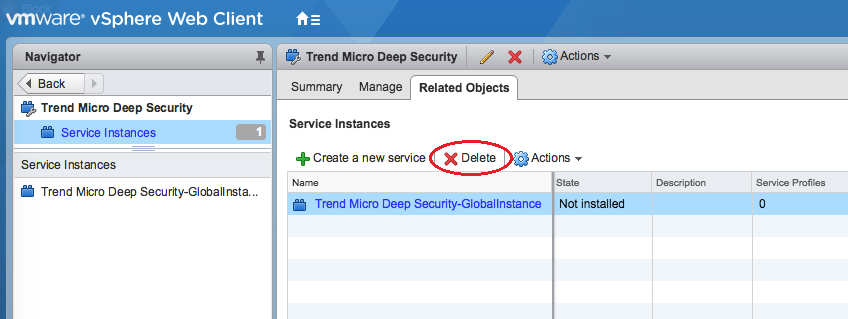
-
Trend Micro Deep Security のサービス定義を選択し、最上部の削除アイコンをクリックして削除します。
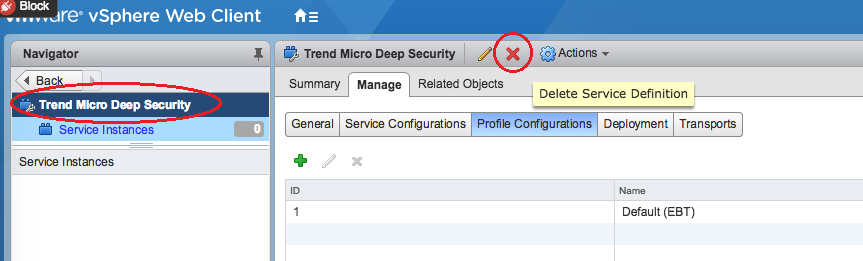
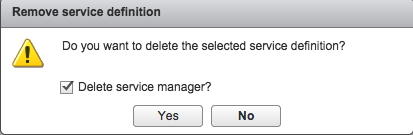
最後に、Deep Security ManagerからvCenterを削除します。
- Deep Security Managerで、[コンピュータ] をクリックします。
- 左側でvCenterを右クリックして [VMware vCenterの削除] をクリックします。
ウィザードが表示されます。このウィザードのオプションの説明については、NSX-V環境からのDeep Securityの自動アンインストールを参照してください。
これで、NSX-V環境からDeep Securityを手動で削除することができました。
NSX-T環境からのDeep Securityの手動アンインストール
最初に、Deep Security Virtual Applianceサービスのインストールを削除します。
- NSX-T Managerで、[System]→[Service Deployments]→[DEPLOYMENT] の順に進みます。
- [Partner Service] ドロップダウンリストから、[Trend Micro Deep Security] を選択します。表示されていなかった場合、サービスのインストールが表示されます。
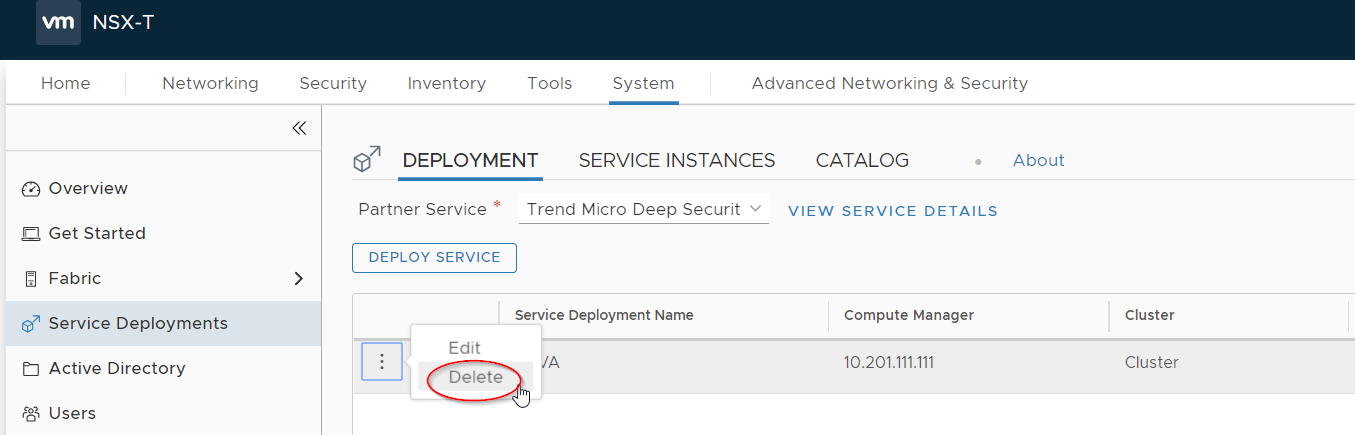
- サービスのインストール名の横にある3つのドットをクリックして、[Delete] を選択します。
次に、Deep Security Virtual Applianceのポリシーと関連するルールを削除します。
- NSX-T Managerで、[Security]→[Endpoint Protection]→[RULES] の順にクリックします。
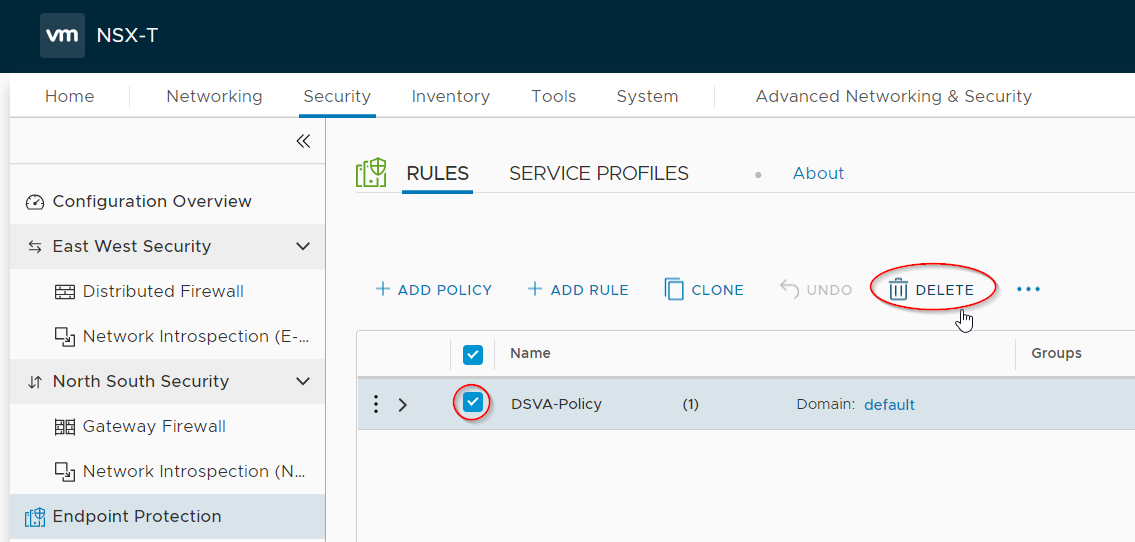
- ポリシー選択して、[Delete] をクリックします。
- 変更を反映するには、[Publish] をクリックします。ポリシーと関連するルールが削除されます。
次に、Deep Security Virtual Applianceサービスのプロファイルを削除します。
- NSX-T Managerで、[System]→[Endpoint Protection]→[SERVICE PROFILES] の順にクリックします。
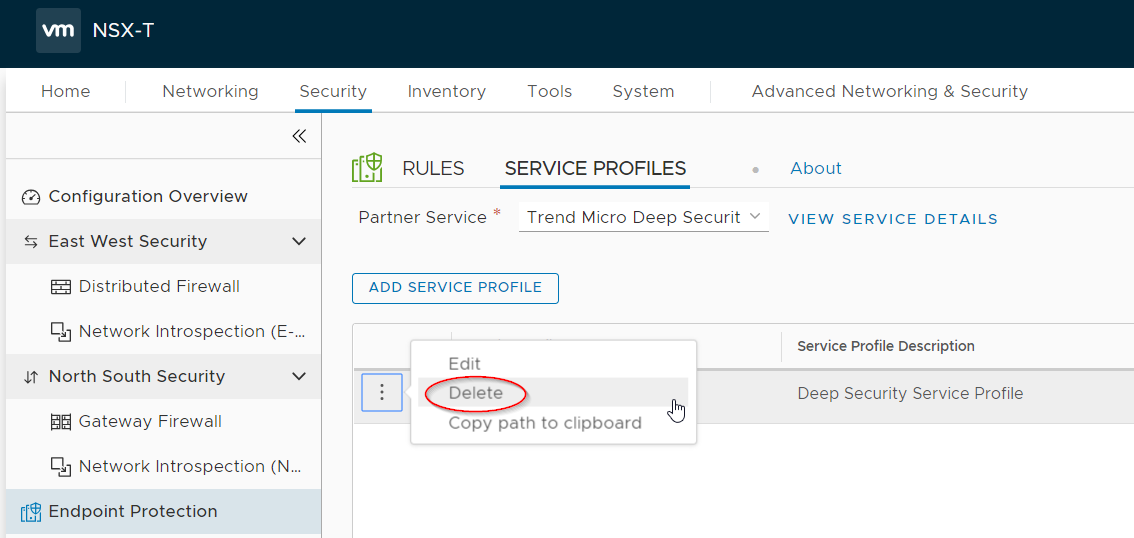
- サービスプロファイルの横にある3つのドットをクリックして、[Delete] を選択します。
最後に、Deep Security ManagerからvCenterを削除します。
- Deep Security Managerで、[コンピュータ] をクリックします。
- 左側でvCenterを右クリックして [VMware vCenterの削除] をクリックします。
ウィザードが表示されます。このウィザードのオプションの説明については、NSX-V環境からのDeep Securityの自動アンインストールを参照してください。
これで、NSX-T環境からDeep Securityを手動で削除することができました。